【Premiere Pro】モーショングラフィックステンプレートおススメ
May 05, 2023 • カテゴリ: 人気な動画編集ソフト
モーショングラフィックスとは
自分で作成したロゴやイラスト、文字、図形、写真などにアニメーションのように動きや音を付けてみたものを言います。そうです、動きを付けた手法が一般的に「モーショングラフィックス」と呼びます。
例えば、電車内のデジタルサイネージや音楽などのPV、WEBなどで、モーショングラフィックスをよく使用していますので一度は目にしていると思います。モーショングラフィックスのテンプレートを使うと動画編集もかなり出来栄えが良くなるはずです。
1.【Prmiere Pro】モーショングラフィックステンプレートのおすすめ5選を紹介
Adobe Premiere Pro 用のモーショングラフックステンプレートの無料版から5つ紹介します。
是非とも教育や広告、プレゼンテーションなどに利用してみてはどうでしょうか。きっと、追加すると出来栄えも一層際立つこと間違いないと思います。なお、エッセンシャルグラフィックスパネルからテンプレートはローカルテンプレートフォルダーにコピーされます。
1)21 Motion Graphics templates for PremierPro
タイトルに使えるテンプレート8種類と、現代的な13種類におよぶトランジションがあります。色やフォントが加工できますので仕上がりに大きく影響を与えると思います。できた動画は個人で楽しむ以外にも商業用でも活用可能です。
2)Instagram Stories Premiere Pro Template
SNSのInstagramに投稿するのにピッタリなモーショングラフィックステンプレートになります。画像や動画をただ単に載せるのではなく、テキストを編集すれば更に素晴らしい動画投稿ができます。
3)14 Premiere Pro Lumetri Looks
動画をハリウッド風に編集できます。セットとして14種類あります。動画を『プライベートライアン』、『オデッセイ』、『博士の異常な愛情』など皆さんも見た方もいらっしゃるかもしれませんが、それと同じ色合いに加工できます。
4)4K Dust Overlays
高品質のダストエフェクトを10種類ほど揃えています。動画にテクスチャを加えてアニメーションを作ることができます。なお、作成したものは個人で楽しむ以外にも商用利用が可能です
5) Wedding Titles V3 Premiere Pro Template
結婚式の映像を撮っている場合は、このモーショングラフィックステンプレートをお勧めします。とても加工などが簡単にできます。個人で取り扱うのと商用利用ができます。
関連記事:Premiere Proでエフェクトを適用するには?>>
関連記事:Adobe Premiere Proでタイムラプス動画を作成する方法を紹介>>
2.モーショングラフィックスが作れるソフトWondershare社のFilmora9
Wondershare社が売っている動画編集ソフトFilmora9は初心者に対しても簡単に利用始めます。ダウンロードするときには、まず無理版を用意していますのでこちらから行っていただき、お使いのパソコンで問題なく使用できれば次に有料版をお買い上げお願いします。
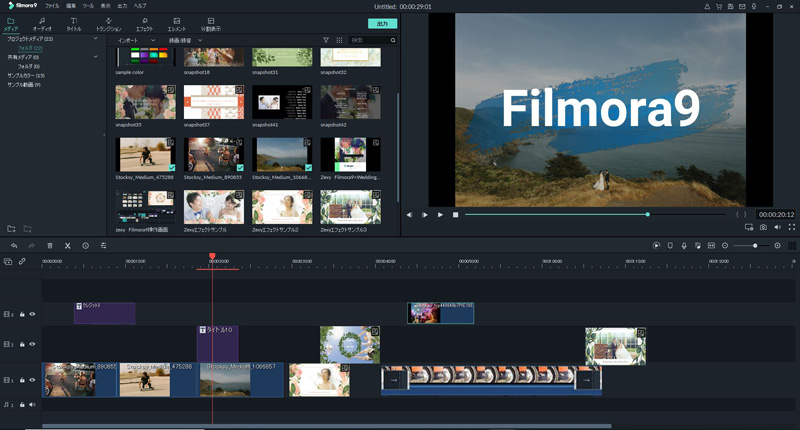
ビギナーの方でも手軽に扱えるレイアウトやドラッグ&ドロップなどの単純操作で対応いたします。機能も一般の編集ソフトと同様ですがコストパフォーマンスが高く、オープニング、テロップ、VFXなど4000を超える素材がありますので、素晴らしい編集ができます。
◆モーショングラフィックスの作成方法、
・タイトルと書かれている画面左上を開きます。
・画面中央にテキストが表示されているサンプルがあります。
・タイムラインにドラッグ&ドロップします。
・ダブルクリックするとテキストの編集ができます。
・文字を編集するには、真ん中の「カスタマイズ」カテゴリーを選択して、テキストを入力します。
・ポジションボタンをクリックしてテキストを画面の中央に配置します。
・アニメーションを追加するには、タイプライターを選択します。
・タイムラインを選択して、モーションのタイミングを調節してからOKを押します。
・動画の長さや、動きのスピードを調整します。
・タイムラインの上でテキストをコピーして、モーグラフのモーショングラフィックを作成します。
3.最後に
Filmora9は世界中のユーザーが愛用している動画編集ソフトです。
ユーザーからの声に耳を傾ける姿勢は常に持って商品開発に取り組んでいます。さらに、バージョンが上がってもお求めになった商品は無償でバージョンを上げてダウンロードできます。
何はともあれPC操作に不安な方でも安心して取り扱いいただけると思います。ぜひダウンロードして試してください。
あなたの「面白い」を始めよう!|Wondershare Filmora9動画編集
関連記事
サポート
製品に関するご意見・ご質問・ご要望はお気軽に こちらまでお問い合わせください。 >>





役に立ちましたか?コメントしましょう!